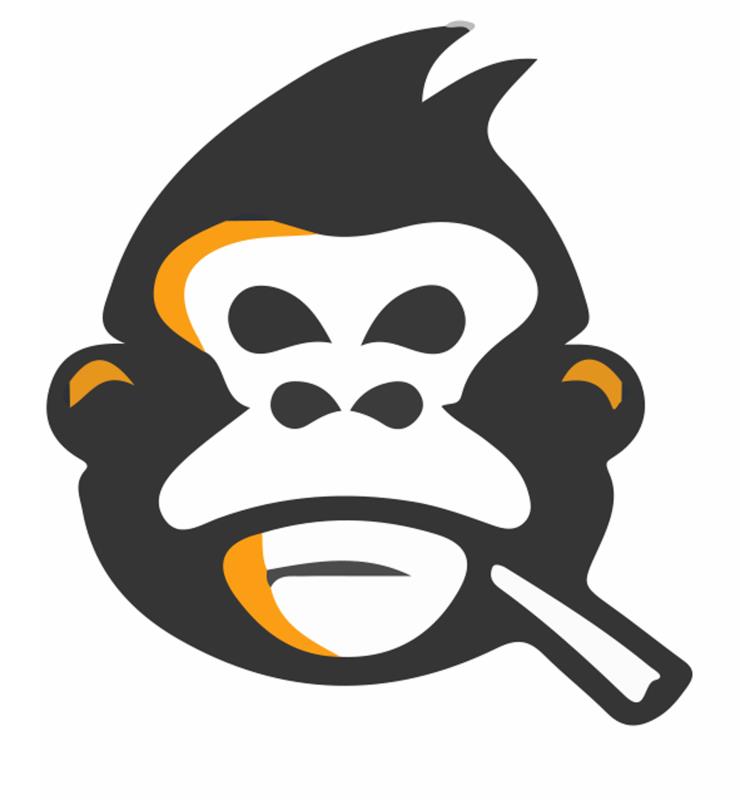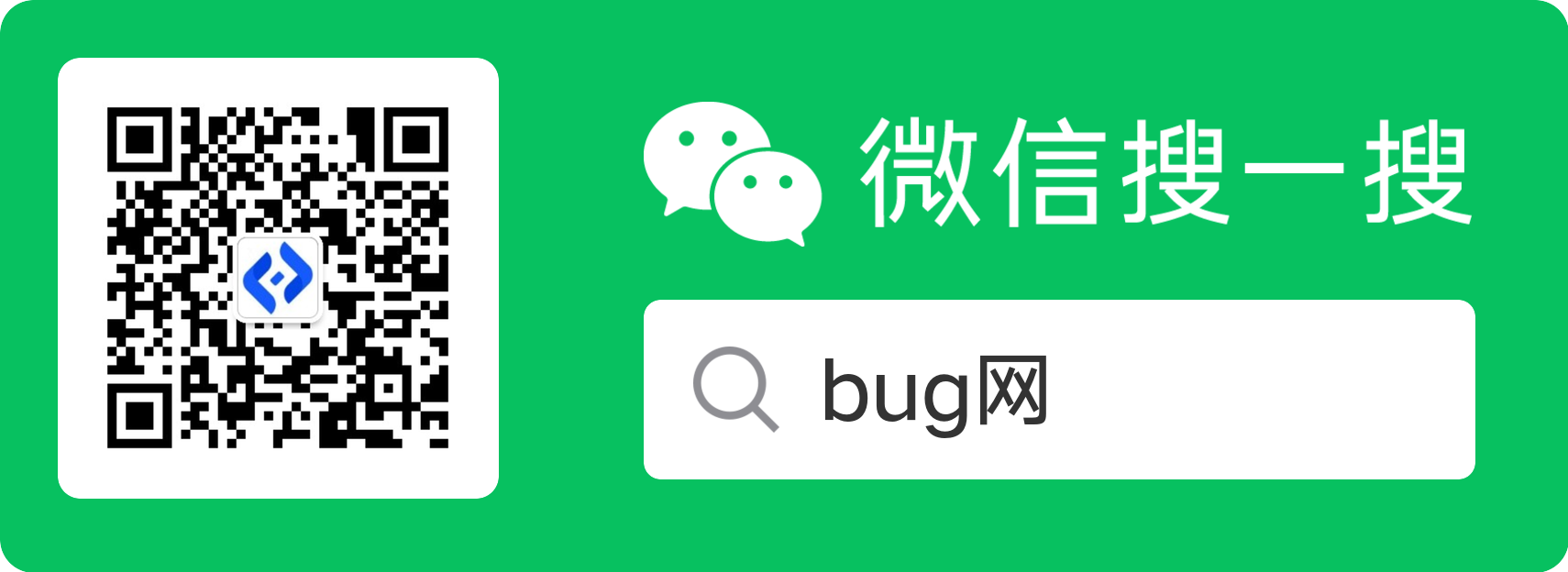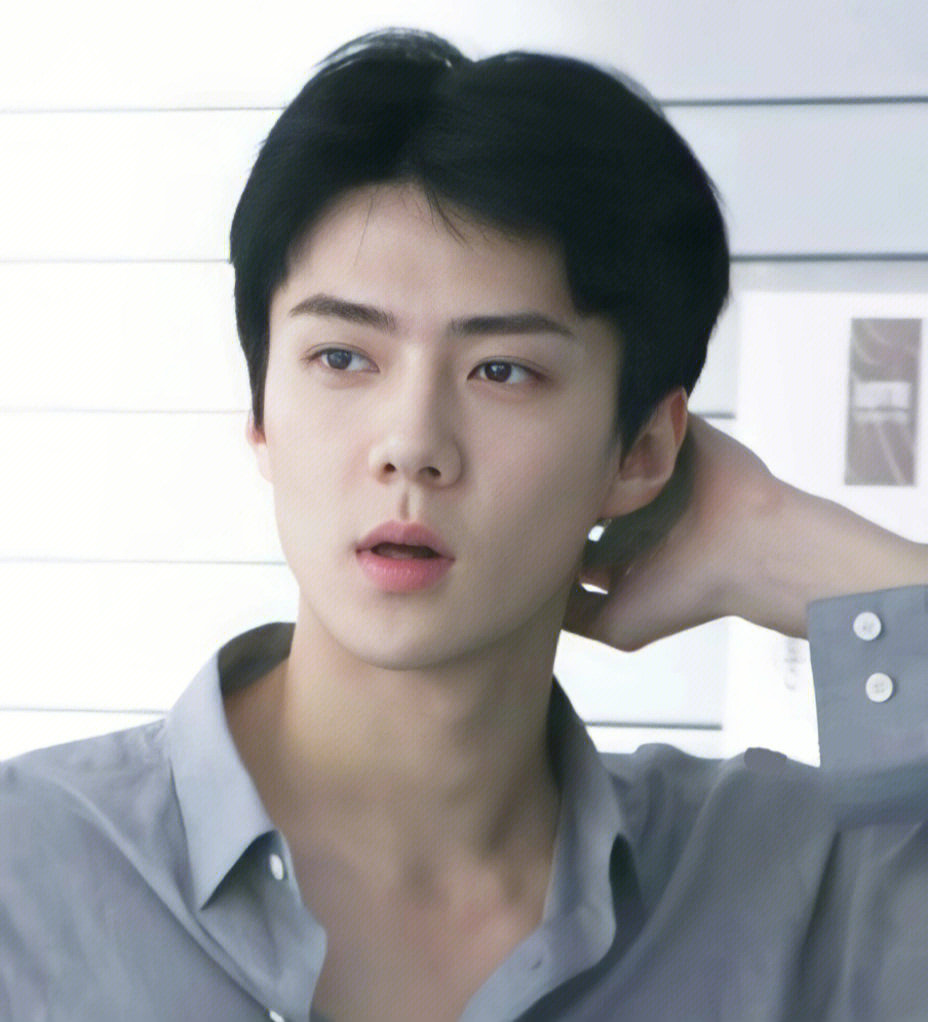第一步:立即采取的行动
重启电脑:这是最基本也是最有效的第一步。很多临时性冲突或错误可以通过重启解决。
记录蓝屏代码:蓝屏画面上通常会有错误代码(如 SYSTEM_THREAD_EXCEPTION_NOT_HANDLED, IRQL_NOT_LESS_OR_EQUAL)和导致错误的文件名(如 ntoskrnl.exe, igdkmd64.sys)。请尽快记下这些关键信息,它们是指向问题根源的最重要线索。
第二步:根据情况选择排查方案
您可以根据最近电脑发生的变化,选择最可能的方向优先排查。
方案一:如果蓝屏是在安装新硬件、软件或驱动后出现的
这很可能是由兼容性问题或冲突引起的。
进入安全模式:
在开机时(Windows徽标出现前)多次强制关机再开机,连续2-3次,系统会进入“自动修复”模式。
选择“高级选项” -> “疑难解答” -> “高级选项” -> “启动设置” -> “重启”。
重启后按数字键 4 或 F4 进入安全模式。在安全模式下,系统只加载最基本的驱动和程序。
在安全模式下操作:
卸载新安装的软件:如果安装新软件后出现蓝屏,在“控制面板”->“程序和功能”中将其卸载。
回滚或卸载驱动程序:右键点击“此电脑”->“管理”->“设备管理器”。找到最近更新的硬件(如显卡、声卡、网卡),右键选择“属性”->“驱动程序”选项卡,选择“回滚驱动程序”或“卸载设备”。(如果卸载,请勾选“删除此设备的驱动程序软件”)。
运行系统还原:如果你之前创建过系统还原点,可以在安全模式下运行“系统还原”,将系统恢复到出问题之前的状态。
方案二:如果蓝屏是随机、无规律出现的
这通常与硬件问题、系统文件损坏或过热有关。
检查硬件问题:
内存:内存条松动或损坏是蓝屏的常见原因。可以下载并运行 MemTest86 工具制作U盘启动盘进行深度检测。如果有多个内存条,可以尝试只插一根,或更换插槽来测试。
硬盘:硬盘坏道会导致系统读取文件失败。右键点击C盘(系统盘)->“属性”->“工具”->“检查错误”。也可以使用 CrystalDiskInfo 等工具检查硬盘健康状态。
温度过高:下载 HWMonitor 等软件检查CPU和显卡的温度。如果待机温度就过高(如CPU超过70℃),请清理机箱内的灰尘,检查风扇是否正常转动。
检查系统文件完整性:
在搜索框输入 cmd,右键点击“命令提示符”,选择“以管理员身份运行”。
输入以下命令并按回车:sfc /scannow
这个命令会扫描并尝试修复受损的Windows系统文件。
检查并更新驱动/系统:
更新Windows:确保你的系统是最新的,微软会通过更新修复已知的蓝屏漏洞。前往“设置”->“更新和安全”->“Windows更新”。
更新驱动程序:特别是显卡、主板芯片组、声卡、网卡的驱动。建议去品牌官网(如NVIDIA、Intel、华硕、戴尔等)下载最新版的官方驱动,而不是单纯依靠Windows更新。
方案三:利用Windows自带工具分析
如果每次蓝屏后,系统都会生成一个名为 MEMORY.DMP 的转储文件,我们可以分析它。
使用Windows事件查看器:
按 Win + R,输入 eventvwr.msc 回车。
依次展开“Windows 日志”->“系统”。查找蓝屏发生时间点的错误日志,里面可能包含更详细的信息。
使用蓝屏分析工具(推荐给进阶用户):
下载 WinDbg Preview(微软官方工具,可在Microsoft Store免费获取)。
打开工具,点击“File” -> “Open dump file”,然后打开 C:WindowsMinidump 目录下的 .dmp 文件(需要管理员权限)。
工具会自动分析,在底部结果中查找可能指向问题根源的关键词(如驱动文件名)。
第三步:终极解决方案
如果以上所有方法都无法解决问题,或者你不想花费太多时间排查,可以考虑:
重置此电脑:这是比重装系统更简单的选择。前往“设置”->“更新和安全”->“恢复”,选择“重置此电脑”。你可以选择保留个人文件,但会移除所有应用和设置。
干净安装Windows:这是最彻底的解决方案。备份好所有重要数据后,制作一个Windows安装U盘,全新安装系统。这能排除几乎所有软件和驱动层面的问题。
最后解决不了,找一下班里的人懂电脑的,或者就去电脑维修那边看一下,这是最后的办法了,